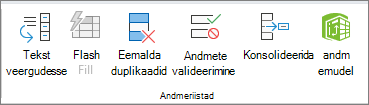Saate jagada lahtri sisu ja jaotada elemendid mitmesse külgnevasse lahtrisse. Kui teie tööleht sisaldab näiteks veergu Täisnimi, saate selle veeru tükeldada kaheks veeruks – veeruks Eesnimi ja Perekonnanimi .
Näpunäited:
-
Teise võimalusena saate teksti veergude vahel jaotada artiklist Teksti tükeldamine veergude vahel funktsioonide abil.
-
Lahtreid saate kombineerida funktsiooniga CONCAT või funktsiooniga CONCATENATE.
Tehke järgmist
Märkus.: Tükeldatavat veergu sisaldav vahemik võib sisaldada suvalist arvu ridu, kuid mitte rohkem kui ühte veergu. Oluline on hoida valitud veerust paremal piisavalt tühje veerge, mis takistab külgnevate veergude andmete ülekirjutamist levitatavate andmetega. Vajaduse korral lisage hulk tühje veerge, mis on piisavad hajusandmete iga koostisosa lisamiseks.
-
Valige tükeldatavaid tekstväärtusi sisaldav lahter, vahemik või kogu veerg.
-
Klõpsake menüü Andmed jaotises Andmeriistad nuppu Tekst veergudesse.
-
Teksti veergudeks teisendamise viisardi juhiseid järgides saate määrata, kuidas soovite teksti eraldi veergudesse jagada.
Märkus.: Viisardi kõigi juhiste täitmise kohta leiate abi teemast Teksti tükeldamine veergudesse teksti veergudeks teisendamise viisardi abil või valige tekstiveergudeks teisendamise viisardis Spikker
Saate jagada lahtri sisu ja jaotada elemendid mitmesse külgnevasse lahtrisse. Kui teie tööleht sisaldab näiteks veergu Täisnimi, saate selle veeru tükeldada kaheks veeruks – veeruks Eesnimi ja Perekonnanimi .
-
Valige tükeldatavaid tekstväärtusi sisaldav lahter, vahemik või kogu veerg.
-
Klõpsake menüü Andmed jaotises Andmeriistad nuppu Tükelda tekst veergudesse.
-
Valige eraldajad, mida soovite kasutada, ja seejärel valige Rakenda.
Kas vajate rohkem abi?
Kui teil on küsimusi, saate need esitada Exceli tehnikakogukonnafoorumis, kus teile vastavad asjatundjad, või teistele kasutajatele kogukonnafoorumis.
Lisateave
Valemites vigade leidmine ja lahendamine
Exceli kiirklahvid ja funktsiooniklahvid
TEXT-funktsioonid (teatmematerjalid)